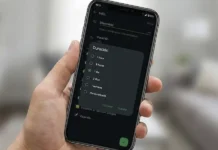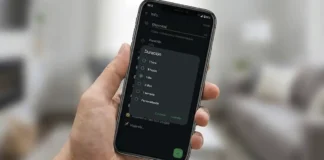La Google Camera, mejor conocida como GCam, es una de esas aplicaciones que todos deberíamos tener en el móvil. Quizás no será la mejor aplicación de cámara, pues existen competidores muy duros, pero es mejor que muchas aplicaciones por defecto. Con un amplio abanico de posibilidades, estar cerca de conseguir la foto perfecta es una realidad gracias a la GCam.
Recientemente fue la lanzada la versión 7.2 de esta app, y ya hay forma de instalarla en cualquier móvil con Android 10 sin importar el fabricante. Conoce el proceso de instalación, así como las novedades de esta versión con nosotros.
Novedades de la versión 7.2 de la GCam

La séptima versión de esta aplicación trajo muchas mejoras que volveremos a mencionar, así como también hablaremos de las novedades de las versiones 7.1 y 7.2. Hemos realizado un compendio con todas ellas, y son las siguientes:
- Modo astrofotografía, orientado a capturar las estrellas y conseguir resultados impresionantes.
- Modo nocturno mejorado, para obtener mejores fotografías en condiciones de muy poca iluminación.
- Opciones para compartir imágenes con tus amigos a través de las redes sociales, de forma rápida y sencilla, y sin salir de la aplicación, gracias a Social Share.
- Grabación de vídeo sin salir del modo foto, al mantener pulsado el botón de obturación como en Instagram. Esto facilita mucho el proceso de captura rápida de videos, al no tener que moverse entre las opciones.
- Cambios en la nomenclatura de las opciones. Por ejemplo, las fotos con relación 16:9 pasan a llamarse “Wide”, y las de formato 4:3 cambian a “Full Image”.
- Mejoras en las opciones de zoom y exposición.
- Para teléfonos con grabación 4K, desaparece la opción de grabación a 720p, quedando solo las opciones “4K” y “FullHD”.
- Gcam también te dará consejos para tomar fotografías, como que levantes la cámara para conseguir un mejor ángulo.
- Mejoras en la interfaz de usuario, entre las que destaca la transparencia, así como solución a algunos problemas menores.
¿Qué limitaciones tiene esta adaptación de la GCam?

Más allá de conocer las novedades, sabemos que estás en este artículo para aprender a instalar la GCam en tu móvil. No obstante, antes de iniciar queremos hacer un par de salvedades, pues al ser una adaptación, la GCam 7 tiene algunas limitaciones de compatibilidad.
- Primero, los desarrolladores solo aseguran un buen funcionamiento en Android 10, sugiriendo la instalación de otras versiones en Android 9 y anteriores. No es una verdad absoluta, puedes probar la GCam 7 en otras versiones de Android, pero lo haces bajo tu propio riesgo.
- Segundo, la GCam funciona únicamente en procesadores Qualcomm Snapdragon. Al ser una adaptación proveniente de los Pixel, la compatibilidad con SoC Exynos, Mediatek, y Kirin, no está soportada oficialmente, salvo en adaptaciones muy específicas.
Cómo instalar la GCam 7.X en cualquier móvil Android

El proceso de instalación es realmente sencillo, y varía muy poco entre cada fabricante de móviles. Básicamente, es el mismo para instalar cualquier APK desde fuera de la Play Store, y en casi todas las ocasiones ya no requiere root. Estos son los pasos:
- Descarga la última versión de GCam en este enlace, nosotros recomendamos la de Urnyx05 por ser la más estable.
- Si descargaste el APK desde la computadora, transfiérelo al móvil con el cable USB.
- Abre el administrador de archivos, y dirígete a la carpeta donde se guardó el APK.
- Selecciona el APK y solicita la instalación.
- Activa la instalación desde fuentes desconocidas. A diferencia de versiones anteriores, en Android 10 los permisos son únicos para cada aplicación, así que el administrador te solicitará este cambio automáticamente.
- Deja que finalice el proceso, y disfruta de tu nueva GCam.
¿Tienes un móvil con otra versión de Android? No te preocupes, porque desde aquí puedes encontrar cómo instalar la Cámara de Google para cualquier otro móvil sin Android 10.
Cómo configurar correctamente la GCam para tu móvil

Una de las maravillas de Android es su personalización, y esta también está presente en sus aplicaciones gracias a la comunidad de desarrolladores. En general, la GCam funcionará bastante bien en tu móvil, pero siempre puedes configurarla para que funcione mejor, y esta es la manera:
- Ve a este enlace y ubica en la lista tu móvil.
- Abre el hilo de discusión correspondiente para tu teléfono en XDA Developers.
- Si existe, descarga el archivo de configuración XML. No todos los móviles lo requieren.
- Ve al administrador de archivos, y crea manualmente la carpeta “GCam” en el almacenamiento raíz.
- Crea otra carpeta llamada “Configs7” dentro de la recién creada “GCam”.
- Copia el archivo XML dentro de /GCam/Configs7/.
¿Cómo cargar un archivo de configuración XML en la app de GCam?

- Abre la Cámara de Google.
- Presiona dos veces entre el área oscura alrededor del botón de captura y el de previsualización.
- Se abrirá una ventana flotante donde verás el nombre del archivo XML que descargaste.
- Presiona “Restaurar” y listo.
En ocasiones tendrás que hacer el proceso un par de veces para que surta efecto, pero no tiende a ser lo normal. Si la aplicación se reinicia luego del paso 4, significa que el archivo de configuración se cargó correctamente.
Ahora sal a disfrutar de tu Google Cámara, y si te gusta, déjanos en los comentarios algún enlace a una foto genial que hayas tomado con ella.